Как поменять имя и фамилию в ВК?
Главная / Компьютеры и Интернет / Как поменять имя и фамилию в ВК?
01.12.2015 Компьютеры и Интернет 1 комментарий
Многие люди, зарегистрированные ВКонтакте, приходят к решению сменить свое имя или фамилию. Это может быть обусловлено разными причинами: замужеством, ошибкой при первоначальном заполнении профиля, желанием убрать вымышленное имя и фигурировать в соцсети под своим настоящим именем.
Смена имени и фамилии ВКонтакте сегодня определяется не личной инициативой пользователя, а зависит от решения администрации соцсети. Рассмотрим варианты смены имени и фамилии, доступные пользователям.
Как быстро сменить имя и фамилию в ВК?
Как можно изменить имя и фамилию ВКонтакте?
Как поменять фамилию в ВК без проверки администратором?
Как изменить имя или фамилию ВКонтакте на английские?
Как поменять данные ВКонтакте с телефона?
Как быстро сменить имя и фамилию в ВК?
Проще всего поменять ВКонтакте свое имя.
Как можно изменить имя и фамилию ВКонтакте?
Нужно зайти на свою страницу и выбрать под аватаркой вкладку «Редактировать страницу». После этого откроются ваши личные данные. Изменив имя и фамилию, нажмите кнопку «Сохранить». После этого вы увидите, что сформирована заявка на смену имени, которая отправится на рассмотрение администратора.
Если вы поймете, что вашу заявку не рассмотрели в течение суток, можно обратиться в техподдержку. Стоит отметить, что около 70% заявок на смену имени ВКонтакте отклоняются администрацией. Правилами использования ВКонтакте изначально предусмотрено, что пользователь обязан предоставить только достоверную информацию, в том числе достоверные имя и фамилию.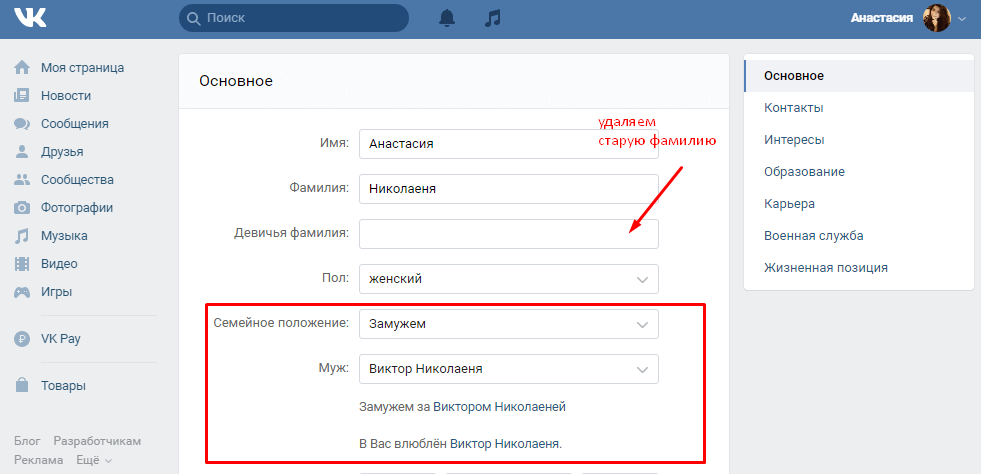
Как поменять фамилию в ВК без проверки администратором?
Некоторые идут на небольшую хитрость: находят человека противоположного пола с подходящей фамилией и договариваются с ним о том, что оба поставят статус «Влюблен» и укажут имя друг друга. Через некоторое время после этого фамилию можно будет поменять, и проверка администратора не понадобится.
Как изменить имя или фамилию ВКонтакте на английские?
Для этого сначала нужно изменить свой IP адрес, используя прокси сервер или анонимайзер. IP адрес должен принадлежать англоговорящему сегменту стран. После этого нужно сменить язык интерфейса ВКонтакте на английский (это делается нажатием кнопки внизу страницы, у знака копирайта).
Английский нужно также указать в настройках страницы, русский язык при этом желательно удалить. Все изменения нужно сохранить. После этого можно менять в «Настройках» имя и фамилию на английские, сохранить изменения и дождаться, пока они пройдут модерацию.

После того, как изменения утвердят, прокси можно будет отключить, вернувшись к первоначальным настройкам аккаунта. Фамилия и имя останутся написанными по-английски.
Как поменять данные ВКонтакте с телефона?
Для каждого браузера есть свой путь. Для Опера нужно кликнуть правой кнопкой на поле «Имя» и выбрать пункт «Проинспектировать элемент». В открывшейся панели редактирования исправим подсвеченное имя на новое (активация двойным кликом) и закроем рабочую панель. После этого нажимаем кнопку «Сохранить».
Для телефонов на Андроиде нужно открыть меню приложения движением пальца по экрану слева направо, кликнуть по своей анкете, в открывшемся меню выбрать «Редактировать страницу», изменить имя и фамилию, сохранить изменения.
В браузере Хром открыть свою страницу, кликнуть на стрелку рядом с аватаркой, открыть пункт «Полная информация» и выбрать опцию «Редактировать страницу».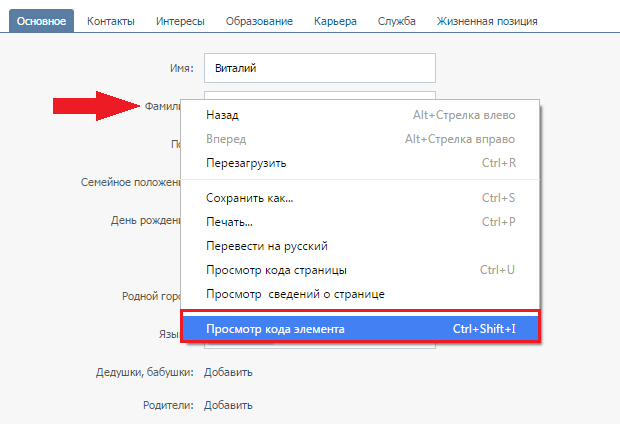 Внести изменения и сохранить их.
Внести изменения и сохранить их.
Стоит отметить, что оптимальный вариант все же – следовать правилам и изменить имя и фамилию легальным путем, оформив заявку с подробным и откровенным указанием причин, по которым вы намерены внести в свой профиль изменения.
Как поменять имя в ВКонтакте: пару способов (проверенных)
Потребность поменять имя ВКонтакте можно возникнуть у кого угодно. Это может быть желание скрыть свою страницу от знакомых из реальной жизни. А кому-то, по служебным обстоятельствам, нельзя иметь аккаунты в социальных сетях.
Как изменить имя ВКонтакте с компьютера
Изменить имя ВКонтакте можно легко, чтобы это сделать через компьютер надо:
- Нажимаем на свой профиль в верхнем правом углу.
- В выпадающем меню нажимаем на свою аватарку.
- На открывшейся странице выбираем пункт «Личные данные».
- На этой странице можно изменить Имя, Фамилию, Дату рождения и пол.
- Вводим новые данные и жмём сохранить.
С этого момента на вашей странице меняется ФИО, раньше перед сменной имени шла проверка модератором.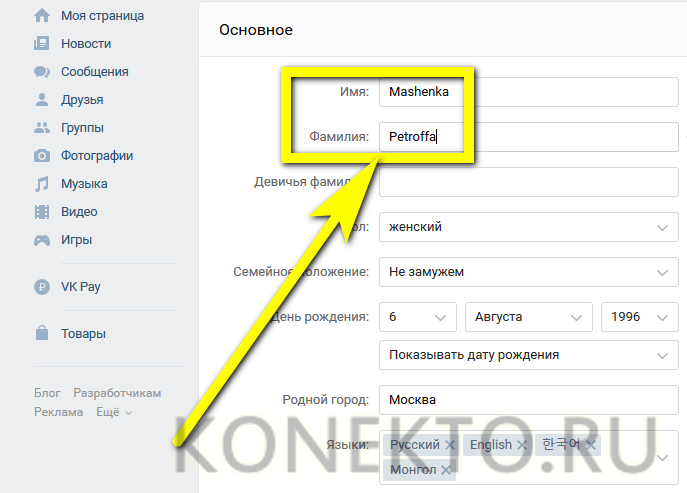 Сейчас имя меняется сразу, однако, менять его можно не чаще двух раз в месяц.
Сейчас имя меняется сразу, однако, менять его можно не чаще двух раз в месяц.
Поменять имя можно и другим способом:
Авторизуемся во ВКонтакте.
Открываем свою страницу, под своей аватаркой нажимаем на кнопку «Редактировать».
Далее жмём на кнопку «Перейти в VK ID».
Далее следуем первой инструкции с пункта 3. После этого имя будет также поменяно.
Как сменить имя на с кириллицы на латиницу
Раньше со сменной написание имени кириллическими буквами на латинские проблем не было, однако позже на это ввели ограничение и теперь это проверяется модераторами.
Если вы не являетесь жителем другой страны, то это может стать проблемой. Сейчас я расскажу, как обойти эти ограничения.
Для начала придётся скачать и включить VPN, есть бесплатное расширение для браузера Zen Mate и программа Windscribe. Устанавливаем один из этих VPN, затем выбираем американский IP и авторизуемся ВКонтакте, далее следуем инструкции:
Нажимаем на аватарку в верхнем правом углу. В выпадающем меню выбираем «Настройки».
В выпадающем меню выбираем «Настройки».
На открывшейся странице листаем в низ, находим раздел «Язык» и нажимаем в нём «Изменить».
Ставим язык на английский.
После этого открываем свою страницу. Под аватаркой нажимаем «редактировать».
На открывшейся странице меняем родной город на любой иностранный.
После этого открываем раздел контакты и меняем страну на США или Англию.
Меняем имя на желаемое по инструкции выше.
После этого до смены имени заходим в социальную сеть только через VPN. Чтобы модераторы не «придирались» к стране, с которой вы авторизуетесь и без проблем поменяли вам имя.
Кстати, таким же способом вы можете поменять фамилию в ВКонтакте. Вам потребуются все те же действия. Ничего сложного.
Как поменять имя через мобильное приложение
Поменять имя в социальной сети через мобильно приложение, также просто, как поменять его через компьютер:
- Запускаем мобильное приложение. Свайпаем вправо, в открывшемся меню нажимаем на пункт «Управление VK ID».

- Здесь ищем пункт «Личные данные» и открываем его.
- На открывшейся странице стираем старые имя и фамилию, вводим новые.
- В верхнем правом углу нажимаем на галочку.
Теперь в вашем профиле будет красоваться новое имя. На текущий момент такие изменения производятся без модерации. Так что имя будет поменяно автоматически.
Почему имя может не меняться?
Сейчас имя можно менять не чаще, чем 2 раза в месяц. Так в очередной раз вам откажут из-за частоты смен.
Если менять слишком часто, то заявки могут уходить на проверку к модераторам, а они могут отклонять по следующим причинам:
- Модераторам имя покажется слишком странным.
- Вы ввели ненастоящее или искаженное имя.
- Вместо фамилии вы ввели отчество. Поменяли имя с фамилией местами.
- Вы ввели имя латиницей, не соблюдая инструкцию выше.
- Использовали сторонние символы.
Это самые частые причины, по которым отказывают в смене имени.
Изменить способ сортировки контактов в программе «Контакты» на Mac
Искать в этом руководстве
- Добро пожаловать
- Добавляйте контакты из iCloud, Google и др.

- Добавляйте людей и компании
- Импортировать контакты
- Обновить контактную информацию
- Настройте свою карту
- Удалить контакты
- Добавляйте контакты из iCloud, Google и др.
- Создание и изменение списков
- Создание и изменение смарт-списков
- Удалить списки и смарт-списки
- Редактировать список рассылки для списков и смарт-списков
- Посмотреть контакты
- Отправьте текстовое сообщение, позвоните или отправьте электронное письмо контакту
- Отправить список или смарт-список по электронной почте
- Показывать дни рождения контактов в календаре
- Показать адрес контакта на карте
- Поделиться контактом
- Печать почтовых этикеток, конвертов и списков контактов
- Свяжите контакты из разных аккаунтов
- Объединить карточки контактов
- Экспорт или архив контактов
- Изменить настройки
- Изменить шаблон карточки контакта
- Изменить способ сортировки контактов
- Добавить или изменить фотографии контактов
- Изменить формат адреса улицы
- Горячие клавиши
- Авторские права
Вы можете сортировать контакты в списке контактов по имени или фамилии.
Открыть контакты для меня
Совет: Вы можете использовать поля Фонетическое имя/фамилия и Фонетическая компания на карточках для фонетической сортировки имен. Например, если вы используете английский язык на своем компьютере и вводите имя японскими символами с английским фонетическим написанием, имя отображается в списке с исходными символами, но сортируется в алфавитном порядке по его фонетическому написанию.
См. также Обновление контактной информации в приложении «Контакты» на MacИзменение шаблона карточки контакта в приложении «Контакты» на Mac
Максимальное количество символов: 250
Пожалуйста, не указывайте личную информацию в своем комментарии.
Максимальное количество символов — 250.
Спасибо за отзыв.
регулярное выражение — регулярное выражение для имени и фамилии
Я искал, искал, играл и играл с ним, и хотя оно не идеально, оно может помочь другим попытаться проверить имя и фамилию, которые были предоставлены как одна переменная .
В моем случае это переменная $name.
Я использовал следующий код для своего PHP:
if (preg_match('/\b([A-Z]{1}[a-z]{1,30}[- ]{0,1}|[A-Z]{1 }[- \']{1}[А-Я]{0,1}
[a–z]{1,30}[-]{0,1}|[az]{1,2}[-\']{1}[A–Z]{1}[az]{1,30}){2 ,5}/', $имя)
# в приведенном выше "операторе if" нет пробела между строками.
# вы замечаете или воспринимаете только для целей форматирования.
#
# пройти - успешное совпадение - сделать что-то
} еще {
# fail - неудачное совпадение - сделать что-то
Я сам изучаю RegEx, но у меня есть объяснение кода, предоставленное приятелем RegEx.
Вот оно:
Подтвердить позицию на границе слова «\b»
Сопоставить приведенное ниже регулярное выражение и зафиксировать его совпадение в обратной ссылке номер 1
«([A-Z]{1}[a-z]{1,30}[ — ]{0,1}|[A-Z]{1}[- \’]{1}[A-Z]{0,1}[az]{1,30}[- ]{0,1}|[az] {1,2}[ -\’]{1}[A-Z]{1}[a-z]{1,30}){2,5}»
От 2 до 5 раз, как можно больше раз, возвращая по необходимости (жадный) «{2,5}»
* МНЕ НУЖНА ПОМОЩЬ С ПОНИМАНИЕМ РАЗВИТИЯ ЭТОЙ ЗАМЕТКИ *
Примечание: я повторил саму группу захвата.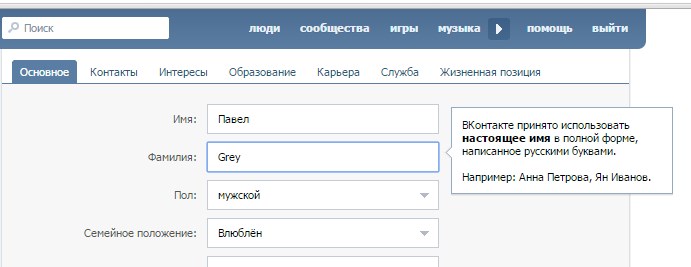 Группа захватит только последнюю итерацию. Поместите группу захвата вокруг повторяющейся группы, чтобы захватить все итерации. «{2,5}»
Группа захватит только последнюю итерацию. Поместите группу захвата вокруг повторяющейся группы, чтобы захватить все итерации. «{2,5}»
Совпадение с любым из приведенных ниже регулярных выражений (попытка следующего варианта только в случае неудачи этого) «[A-Z]{1}[a-z]{1,30}[- ]{0,1}»
Совпадение с одним символом в диапазоне от «A» до «Z» «[A-Z]{1}»
Ровно 1 раз «{1}»
Совпадение с одним символом в диапазоне между «a» и «z» «[a-z]{1,30}»
От одного до 30 раз, максимально возможное количество раз , возвращая по мере необходимости (жадный) «{1,30}»
Совпадение с одним символом, присутствующим в списке «-» «[- ]{0,1}»
Между нулем и единицей столько раз, сколько раз возможно, возвращая по мере необходимости (жадный) «{0,1}»
Или соответствует регулярному выражению номер 2 ниже (попытка следующего варианта, только если это не удается) «[A-Z]{1}[- \’]{1 }[А-Я]{0,1}[а-я]{1,30}[- ]{0,1}»
Совпадение с одним символом в диапазоне между «A» и «Z» «[A-Z]{1}»
Ровно 1 раз «{1}»
Совпадение с одним символом из списка ниже «[- \ ‘]{1}»
Ровно 1 раз «{1}»
Один из символов «-» «- » Символ A «\»
Соответствует одному символу в диапазоне между «A» и « Z” «[A-Z]{0,1}»
Между нулем и единицей, столько раз, сколько возможно, возвращая по мере необходимости (жадный) «{0,1}»
Совпадение с одним символом в диапазоне от «a» до «z» «[a-z]{1,30}»
От одного до 30 раз, максимально возможное количество раз, возвращая по мере необходимости (жадный) «{1 ,30}»
Совпадение с одним символом, присутствующим в списке «-» «[- ]{0,1}»
Между нулем и единицей столько раз, сколько возможно, возвращая по мере необходимости (жадный) «{ 0,1}»
Или сопоставьте регулярное выражение номер 3 ниже (вся группа завершается ошибкой, если это не соответствует) «[a-z]{1,2}[ -\’]{1}[A-Z]{1}[ а-я]{1,30}»
Совпадение с одним символом в диапазоне между «a» и «z» «[a-z]{1,2}»
От одного до двух раз, максимально возможное количество раз, возвращая по мере необходимости (жадный) «{ 1,2}»
Совпадение с одним символом в диапазоне между « » и «’» «[ -\’]{1}»
Ровно 1 раз «{1}»
Совпадение с одним символом в диапазоне между «A» и «Z» «[A-Z]{1}»
Ровно 1 раз «{1}»
Соответствует одному символу в диапазоне между «a» и «z» «[a-z]{1, 30}»
От одного до 30 раз, столько раз, сколько возможно, возвращая по мере необходимости (жадный) «{1,30}»
Я знаю, что эта проверка полностью предполагает, что каждый человек, заполняющий форму, имеет западное имя, и это может уничтожает подавляющее большинство людей в мире.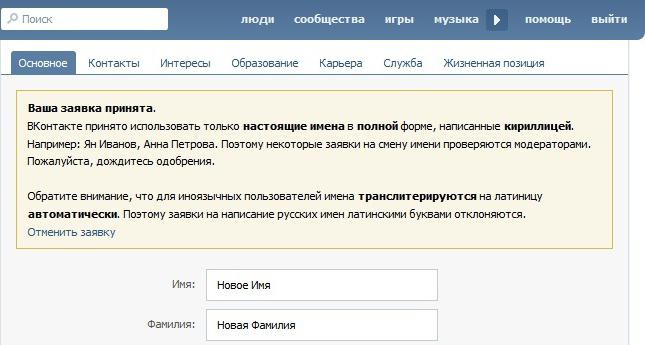 Тем не менее, я чувствую, что это шаг в правильном направлении. Возможно, это регулярное выражение слишком простое, чтобы гуру могли обращаться к нему упрощенно, или, может быть, есть какая-то другая причина, по которой я не смог найти приведенный выше код в своих поисках. Я потратил слишком много времени, пытаясь понять это, вы, вероятно, заметите, насколько затуманен мой разум, если вы посмотрите на названия моих тестов ниже.
Тем не менее, я чувствую, что это шаг в правильном направлении. Возможно, это регулярное выражение слишком простое, чтобы гуру могли обращаться к нему упрощенно, или, может быть, есть какая-то другая причина, по которой я не смог найти приведенный выше код в своих поисках. Я потратил слишком много времени, пытаясь понять это, вы, вероятно, заметите, насколько затуманен мой разум, если вы посмотрите на названия моих тестов ниже.
Я проверил код на следующих именах, и результаты указаны в скобках справа от каждого имени.
- СТИВ СМИТ (сбой)
- Стев3 Смит (провал)
- Стив Смит (провал)
- Стив Смит (провал)
- Steve Sm1th (перешел на Steve Sm)
- d’Are to Beaware (передано на Are to Beaware)
- Джо Блоу (сдал)
- Хён Кён Ву (сдал)
- Майк О’Нил (сдал)
- Стив Джонсон-Смит (сдал)
- Юзеф-Шмозев Химдель (сдал)
- О Генри Смит (сдал)
- Матэ д’Аррас (сдал)
- Мартин Лютер Кинг-младший (сдал)
- Центр города-Джеймс Браун (сдан)
- Даррен Маккарти (сдал)
- Джордж Де ФанкМастер (сдал)
- Баскетбольный мяч Kurtis B-Ball (сдал)
- Ахмад эль-Джеффе (сдал)
Если у вас есть базовые имена, их должно быть от одного до пяти для работы приведенного выше кода, которые аналогичны тем, которые я использовал во время тестирования, этот код может быть для вас.


